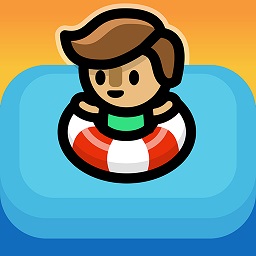10个最新Excel高效神技,让你轻松提高办公效率!
Excel是广泛应用于办公室工作的电子表格软件,掌握一些高效技巧可以大大提升工作效率。最新的Excel高效神技包括利用快捷键进行操作、使用数据透视表进行数据分析、利用条件格式化提高可视化效果等。通过这些技巧的运用,可以让你在Excel操作中更加得心应手,轻松提高办公效率。
Excel作为办公族必备的神器,不仅功能强大,而且易学易用。今天,我们就来分享最新的Office Excel 10个办公小技巧,让你的工作效率翻倍,工作更加轻松愉快!快速插入多行和多列在Excel中插入多行或多列时,只需选中要插入的行或列,然后按Shift+Space键选择整行或整列,再按Ctrl+Shift++键即可快速插入。
快速调整行高和列宽想要快速调整行高或列宽,只需将鼠标放在行号或列标的交界处,变成双向箭头后双击,即可自动调整为最适合的内容高度和宽度。
快速输入相同内容在多个单元格中输入相同内容时,只需选中要输入的单元格,然后在编辑栏中输入内容,最后按Ctrl+Enter键即可。
快速查找和替换使用Ctrl+F组合键可以快速打开查找对话框,输入要查找的内容后,按Enter键即可定位到第一个匹配项。如果要替换内容,可以使用Ctrl+H组合键打开替换对话框,输入替换内容和要替换的原内容后,点击“全部替换”按钮即可。
快速排序和筛选在Excel中,可以使用排序和筛选功能对数据进行快速整理和分析。选中要排序或筛选的区域后,点击“数据”选项卡中的相应按钮即可进行操作。
快速合并单元格选中要合并的单元格后,点击“开始”选项卡中的“合并单元格”按钮,选择合并方式后即可完成操作。
快速添加批注选中要添加批注的单元格后,点击“审阅”选项卡中的“新建批注”按钮,输入批注内容后,点击批注框以外的任意区域即可保存。
快速保护工作表在Excel中,可以使用保护工作表功能防止他人修改或删除工作表中的数据。选中要保护的工作表后,点击“审阅”选项卡中的“保护工作表”按钮,设置密码和允许的操作后即可完成操作。
快速打印工作表在Excel中,可以使用打印功能将工作表输出到纸张上。点击“文件”选项卡中的“打印”按钮,设置打印参数后即可开始打印。
快速分享工作簿在Excel中,可以使用分享功能与他人共享工作簿。点击“文件”选项卡中的“分享”按钮,选择分享方式和收件人后即可发送邀请。
以上就是最新的Office Excel 10个办公小技巧,希望对你有所帮助!记得收藏并分享给身边的朋友哦!

excel 办公党